
چگونه پسورد گمشده آیفون را ریست کنیم؟ بخش دوم
اگر به خاطر داشته باشید در بخش اول این موضوع به نحوه ریست کردن پسورد گمشده آیفون پرداختیم. در بخش دوم این بحث می خواهیم به شما نحوه ریست کردن پسورد گمشده آیفون بدون داشتن حساب آی کلود را آموزش بدهیم.
اگر حساب آی کلود نداشتیم، چگونه پسورد خود را ریست کنیم؟
شما می توانید آیفون خود توسط آیتونز ریستور(Restore) کنید و سپس پسورد گمشده خود را ریست کنید.
اولین چیزی که شما نیاز دارید، دسترسی به یک کامپیوتر که قبلا آیفون خود را با آن هماهنگ کرده اید. آیفون را به آن وصل کنید یعد از برقراری ارتباط، از اطلاعات آیفون خود “backup” کامل بگیرید. در ادامه بر روی گزینه “iPhone” در آیتونز کلیک کنید و در قسمت چپ صفحه، گزینه “Summary” انتخاب کنید. با انتخاب این گزینه، یک صفحه که اطلاعات متنوع از گوشی شما را نشان می دهد، نمایان می گردد و شما بر روی گزینه “Restore iPhone” کلیک می کنید. این روند آیفون شما را ریست خواهد کرد و به دنبال آن نیز پسورد گمشده شما ریست خواهد شد.
حال برای بازگرداندن اطلاعات گوشی خود شما بعد از روشن کردن آیفون بر روی گزینه “Apps & Data” که بر روی صفحه نمایش شما ظاهر شده، کلیک می کنید و در ادامه گزینه “Restore from iTunes Backup” را انتخاب و به راحتی آخرین “backup” آیتونز برداشته و به طوری که دوباره برنامه ها و اطلاعات آیفون نصب می کنید.

شما می توانید از حالت بازگرداندن پیش فرض خود آیفون (iPhone Recovery Mode) برای ریست کردن پسورد گمشده استفاده کنید.
اگر شما هیچ وقت از آیتونز و یا از تنظیمات پیدا کردن آیفون در آی کلود(Find My iPhone) استفاده نکرده باشید، حتما به استفاده از حالت بازگرداندن پیش فرض خود آیفون نیاز خواهید داشت. این حالت اطلاعات آیفون و پسورد شما را حذف خواهد کرد و لازم است بدانید برای انجام دادن این امر دوباره به یک کامپیوتر نیاز دارید که برخلاف مراحل قبل این کامپیوتر می تواند متعلق به شما نباشد و نیازی نیست که کامپیوتری باشد که معمولا آیفون خود را به آن وصل می کنید. با استفاده از کابل آیفون، آن را به کامپیوتر متصل کنید و سپس آیتونز را اجرا کنید(شاید کامپیوتری که استفاده می کنید، آیتونز نداشته باشد و نیاز باشد که در صورت نداشتن آیتونز، آن را نصب کنید. اگر آیتونز داشت ولی نسخه قدیمی تر بود، می توانید نسخه جدید را دانلود کنید). هنگامی که آیفون شما متصل گردید، کلیدهای روشن و خاموش(پاور) و هوم را به طور هم زمان نگه دارید تا زمانی که صفحه حالت بازگرداندن(recovery) آیفون را مشاهده کنید.

شما یک صفحه ی بر روی آیتونز مشاهده خواهید کرد که به شما اخطار می دهد که” مشکلی در آیفون شما به وجود آمده است و بایستی بروزرسانی و یا ریستور گردد” با کلیکی بر روی گزینه ریستور، آیتونز یک نسخه کپی دیگری از iOS را دانلود و مجددا آن را به طور کامل نصب می کند. از این مرحله به بعد شما می توانید آیفون خود را به طوری که یک دستگاه جدید است، از اول تنظیم کنید. لازم است بدانید که گاهی اوقات این روند با موفقیت جلو نمی رود اما نا امید نگردید. بهتر است دوباره مراحل را از اول شروع نمایید و حتما نتیجه رضایت بخشی را مشاهده می کنید.
اگر روند گفته شده به شما کمک کرد تا پسورد گمشده خود را ریست کنید،از دست دادن اطلاعات آیفون خود را به احتمال قریب الوقوع به چشم داشته باشید. برای جلوگیری از دست دادن اطلاعات گوشی خود که می تواند شامل عکس های شخصی و یا اطلاعات بازی کلش آو کلنز باشد، بایستی نحوه “backup” گرفتن اطلاعات بر روی حساب آی کلود خود را یاد بگیرید.
اگر این اطلاعات برای شما مفید بود، در سری بعد می توانیم نحوه “backup” گرفتن اطلاعات بر روی حساب آی کلود خود را به شما آموزش بدهیم؟ ما را از نظرات سازنده خود بی بهره نگذارید.
منبع: drippler



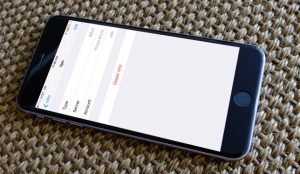









۰ دیدگاه